윈도우11 설치 시 처음 설정한 Windows Hello PIN을 지우고 계정 비밀번호로만 로그인하고 싶을 때가 있습니다.
기본적으로 윈도우11의 암호는 MS 계정을 따라가게 되어 있으며 PIN을 추가로 설정하는 것을 강제해 메인 비밀번호를 보호하는 기능을 하지만 자동 로그인을 할 수 없는 단점이 있습니다.
이 때문에 PIN 로그인 대신 계정 비밀번호를 통해 자동 로그인을 하고 싶어서 관련 설정을 열어 보면 PIN 제거 버튼이 희미하게 비활성화되어 있어 원하는 설정을 진행할 수 없는 경우가 있는데요.
이 문제는 ‘보안을 강화하려면 이 장치의 Microsoft 계정에 Windows Hello 로그인만 허용함’ 옵션이 켜져 있기 때문으로 이 옵션을 비활성화하면 PIN을 제거할 수 있습니다.
목차
Windows Hello 로그인만 허용함 옵션을 끄는 이유
이 옵션은 말 그대로 이 장치에서는 Microsoft 계정으로 비밀번호 로그인을 막고, Windows Hello(예: PIN, 지문, 얼굴)만 허용하도록 강제합니다.
보안을 높이려는 취지이기 때문에, 옵션이 켜져 있으면 최소 한 가지 이상의 Hello 수단이 항상 남아 있어야 하고, 그 결과로 PIN 제거 버튼이 비활성화됩니다. 운영체제가 사용자를 로그인 불능 상태로 만들 수 있는 조작을 사전에 차단하는 구조라고 이해하시면 쉽습니다.
따라서 PIN을 지우려면 우선 이 강제를 풀어야 하며 옵션이 활성화되어 있으면 PIN 제거 버튼이 비활성화된 상태가 됩니다.
예외적으로 업무용·학교용 PC처럼 조직 정책이 적용된 환경에서는 ‘Windows Hello 로그인만 허용함’ 옵션이 강제로 적용될 수 있습니다. (Windows Hello for Business 정책) 이 경우 로컬에서 임의로 해제하기보다 관리자 정책을 통해 허용을 받아야 PIN 제거가 가능합니다.
PIN 제거 버튼 비활성화 문제 해결 방법
PIN 삭제 버튼이 비활성화되어 있는 경우 Windows Hello 로그인만 사용하게 설정된 시스템 옵션을 변경해야 합니다.
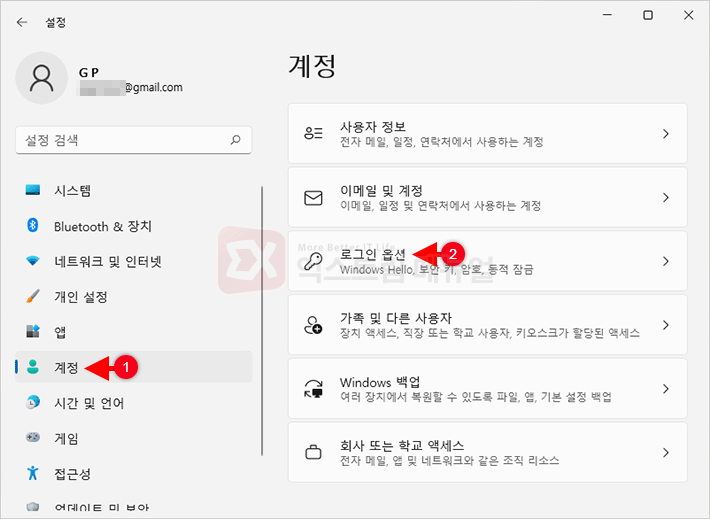
- 윈도우11의 설정 화면에서 계정을 선택한 다음 로그인 옵션으로 이동합니다.
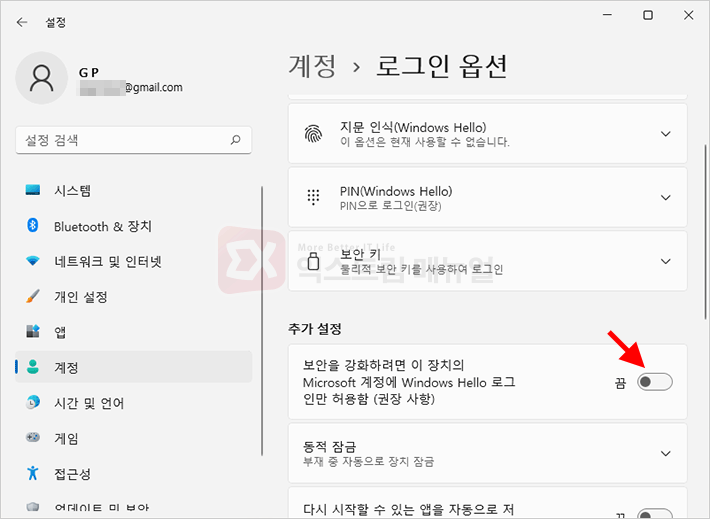
- 로그인 옵션 화면 하단의 추가 설정에서 ‘보안을 강화하려면 이 장치의 Microsoft 계정에 Windows Hello 로그인만 허용함(권장 사항)’ 옵션을 끔으로 변경합니다.
윈도우11 Windows Hello PIN 제거 방법
Windows Hello 로그인만 허용함 옵션을 끄면 PIN 제거 버튼을 누를 수 있도록 활성화되며 PIN 로그인 옵션을 제거할 수 있습니다.
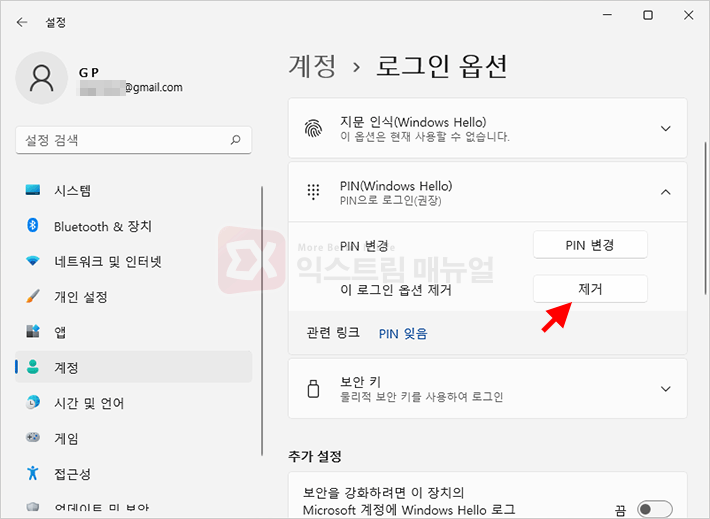
- 스크롤을 위로 올려 PIN(Windows Hello) 항목을 클릭합니다.
- PIN 제거 버튼이 활성화된 것을 확인 후 클릭해서 PIN 로그인 옵션 제거를 진행합니다.
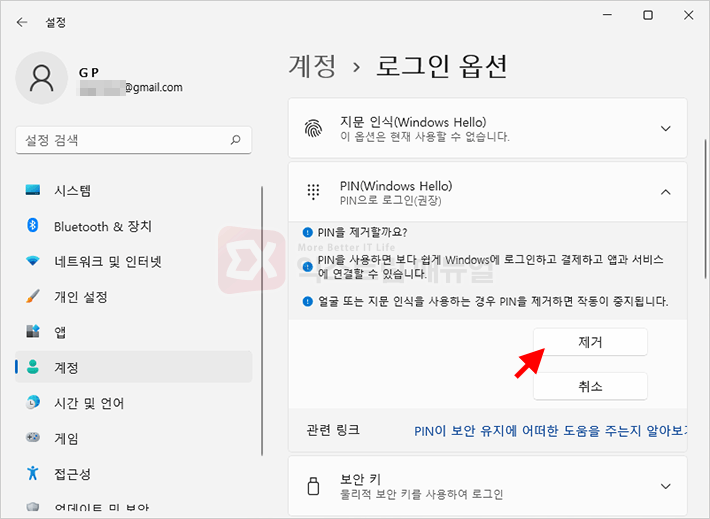
- 얼굴 또는 지문 인식을 사용하는 경우 PIN을 제거하면 작동이 중지된다는 메시지에서 다시 한번 제거 버튼을 클릭합니다.
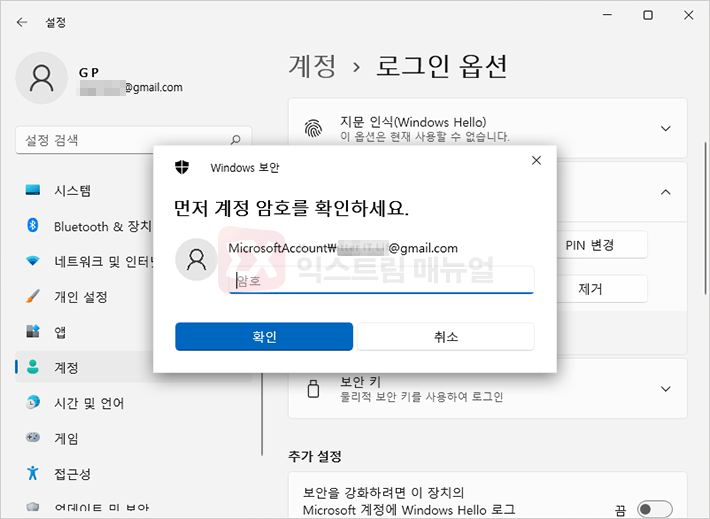
- 마이크로소프트 계정의 암호를 입력합니다.
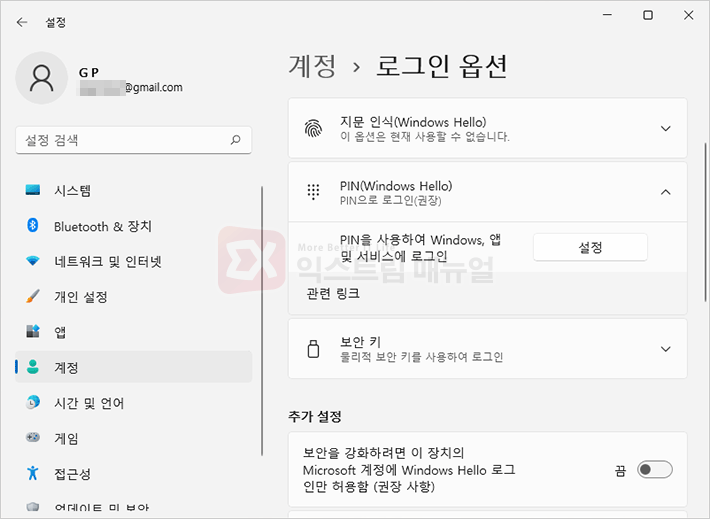
- PIN이 삭제되며 필요할 경우 다시 설정할 수 있습니다.
마치며
정리하면, Windows 11에서 PIN을 지우려면 먼저 ‘Windows Hello만 허용’ 옵션을 꺼서 제거 버튼을 되살리고, 이어서 PIN(Windows Hello) 메뉴에서 실제 삭제를 진행하면 됩니다.
마지막 단계에서 계정 암호를 확인한 뒤 PIN이 삭제되며, 필요하면 이후에 PIN이나 얼굴·지문 인식을 다시 등록할 수 있습니다.
혹시 버튼이 다시 비활성화되거나 PIN을 제거할 수 없다면 보안 옵션 설정 상태를 재확인하고, 로그인 옵션 화면을 새로 열어 다시 시도해 보세요.




2개 댓글. Leave new
안녕하세요. 윈도우11 핀번호 삭제 방법을 따라해봤습니다. 2번 방법(windows hello 로그인만 허용함을 끔으로 변경)을 따라했는데도 핀번호 제거버튼을 누르지 못하도록 되어있을때는 어떻게 해야할까요?
안녕하세요? 이 절차를 따라서 실행해 보았는데 마지막 단계인 계정암호 입력을 했는데
자꾸 틀렸다고 나옵니다. 계정암호를 찾아볼 수 있는 방법이 있을까요? 마이크로소프트는
일회용코드만 제공하던데요?